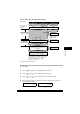User guide
Postupné vysielanie
6-14
Posielanie faxov
6
● Kódovým rýchlym vytáčaním:
❑ Stlačte [Kódové vytáčanie] ➞ pomocou číselných tlačidiel zadajte dvojciferný kód (00-99).
• Nezabudnite stlačit’ [Kódové vytáčanie] pred každým kódom.
● Vytáčaním z Adresára:
❑ Stlačte [Adresár] ➞ zadajte prvé písmeno mena účastníka, ktorého hľadáte.
● Normálnym vytáčaním:
❑ Zadajte číslo pomocou číselných tlačidiel alebo tlačidla [Opakovanie/Pauza].
• Nezabudnite stlačit’ [OK] po zadaní číselnými tlačidlami.
POZNÁMKA
•
Ak urobíte chybu, otvorte panel jednodotykového rýchleho vytáčania
➞
stlačením [Vymazat’] vymažete posledné
číslo alebo stlačením [Vynulovat’] vymažete všetky čísla zadané číselnými tlačidlami.
•
Po zadaní prvého tlačidla alebo kódu rýchleho vytáčania máte pät’ sekúnd času na zadanie ďalšieho tlačidla alebo
kódu, než stroj začne automaticky vysielat’. Ak ste zadali viac než jedno tlačidlo alebo kód, stroj čaká 10 sekúnd,
než začne vysielat’. Ak nechcete, aby stroj vysielal automaticky, musíte zmenit’ nastavenie <
TIME OUT
>. Ďalšie
informácie, pozri str. 15-9.
•
Ak si chcete pozriet’ čísla, ktoré ste práve zadali, pomocou [ (-)] alebo [ (+)] môžete medzi nimi rolovat’.
5
Stlačte [Štart].
Stroj potom oskenuje dokument do pamäte a začne posielat’ na jednotlivé miesta určenia v poradí čísel, najprv
čísla jednodotykového, potom kódového vytáčania a nakoniec čísla zadaného ručne číselnými tlačidlami alebo
tlačidlom [Opakovanie/Pauza].
POZNÁMKA
•
Ak sa pri skenovaní dokumentu zaplní pamät’ stroja, na LCD sa zobrazí hlásenie <
MEMORY FULL
>. V takom
prípade vyberte zvyšok dokumentu z automatického podávača dokumentov (APD).Potom dokument rozdeľte na
viac častí a každú pošlite samostatne.
•
V každom čase môže byt’ aktívna len jedna úloha posielania.
•
Ak chcete zrušit’ posielanie, stlačte [Stop/Reset]
➞
riaďte sa pokynmi na LCD displeji. Keď stlačíte [Stop/Reset],
bude posielanie všetkým účastníkom zrušené. Nemôžete zrušit’ posielanie len jednému účastníkovi. (Pozri
kapitola 11 „Monitor systému“.)
Odosielanie dokumentu pomocou skupinového
vytáčania
Ak často posielate faxy tej istej skupine ľudí, môžete si vytvorit’ „skupinu“. Skupiny sú uložené pod
tlačidlami jednodotykového alebo kódmi kódového rýchleho vytáčania. Pozri kapitola 5 „Rýchle
vytáčanie“, kde sú podrobnosti o ukladaní čísel do skupín a používaní skupinového vytáčania.